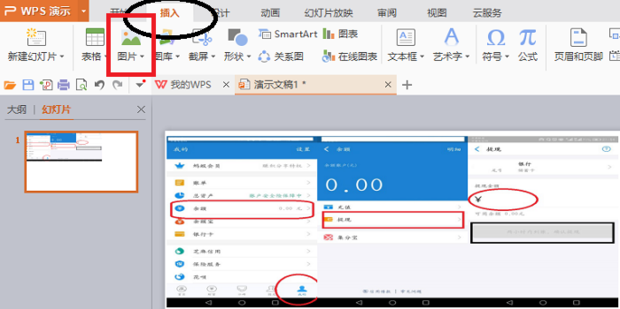- ppt图表动画效果设置:可持续发展——价值链水平多层层次结构图PPT模板素材
- ppt图表设计:5张环绕循环联动3d立体透明PPT图表下载
- ppt字体统一修改设置:PPT如何设置自动保存?怎么替换所有字体?
- ppt素材免费下载素材库:水墨梅花PPT素材
下面的是PPT教程网给你带来的相关内容:
ppt多张照片滚动播放怎么做:PPT实用技巧PPT多张图片怎么制作滚动播放效果(实用应用文).doc

PPT实用技巧PPT多张图片怎么制作滚动播放效果文档信息主题:关于“办公文档”中“通知/申请”的参考范文。属性:F-,doc格式,正文513字。质优实惠,欢迎下载!适用:作为文章写作的参考文献,解决如何写好实用应用文、正确编写文案格式、内容摘取等相关工作。正文PPT实用技巧PPT多张图片怎么制作滚动播放效果PPT多张图片怎么制作滚动播放效果ppt多张图片怎么制作滚动播放效果?ppt中多张图片想要制作成波动播放的效果,该怎么制作呢?下面我们就来看看详细的教程,需要的朋友可以参考下1、首先插入需要滚动的图片,依次单击“插入”--“图片”--“来自文件”命令2、在打开的“插入图片”对话框ppt多张照片滚动播放怎么做,选中需要插入的图片,这里选取4张图片,单击“打开”命令按钮3、照片插入后有可能会重叠起来,这里只需要点击图中所示的“横向分布”按钮就可以实现等间距横向分布,在根据自己的需要调整图片大小就可以了。4、调整好图片后就可以进行动画设置了,这里需要先把需要滚动的图片进行“组合”设置,将需要滚动播放的照片合并在一起,如图所示。5、在“自定义动画”里选择“动画效果”进行添加“飞入”动画效6、右键点击“飞入”动画效果选择“效果”选项进行滚动动画设置。7、在“飞入”效果对话框中以此选择“效果”-“方向”-“自右侧”8、在“飞入”计时对话框中以此选择“速度”-“非常慢”和“重复”-“直到幻灯片末尾”9、设置完成后点击“确定”进行保存设置,最后点击“从当前开始”选项就可以预览照片滚动播放效果了。以上就是ppt制作图片滚动播放效果的教程,希望大家喜欢,为提高学习交流,本文整理了相关的实用应用文有:《ppt制作技巧大全》、《精美动画背景图片ppt》、《图片移动制作代码大全》ppt多张照片滚动播放怎么做:PPT实用技巧PPT多张图片怎么制作滚动播放效果(实用应用文).doc,读者可以在平台上搜索。

感谢你支持pptjcw.com网,我们将努力持续给你带路更多优秀实用教程!
上一篇:ppt动画制作教程简单:批量旋转进入动画——OK插件ppt动画制作教程 下一篇:没有了
郑重声明:本文版权归原作者所有,转载文章仅为传播更多信息之目的,如作者信息标记有误,请第一时间联系我们修改或删除,多谢。